Integración con Paypal
Con la integración de PayPal, sus participantes podrán completar sus compras de boletos usando PayPal desde del Formulario de inscripción, el Sitio web o la página de Mi cuenta.
Este artículo lo guiará sobre cómo preparar e integrar su cuenta de PayPal con InEvent.
Configuración de la integración de PayPal desde el Panel para desarrolladores de PayPal
Para configurar su cuenta de PayPal para la integración con InEvent, complete los siguientes pasos, utilizando el modo Sandbox como ejemplo:
- Inicie sesión en el Panel de control para desarrolladores de PayPal.
- Vaya a Aplicaciones y Credenciales (Apps & Credentials).
- Haz click en Crear Aplicación (Create App).
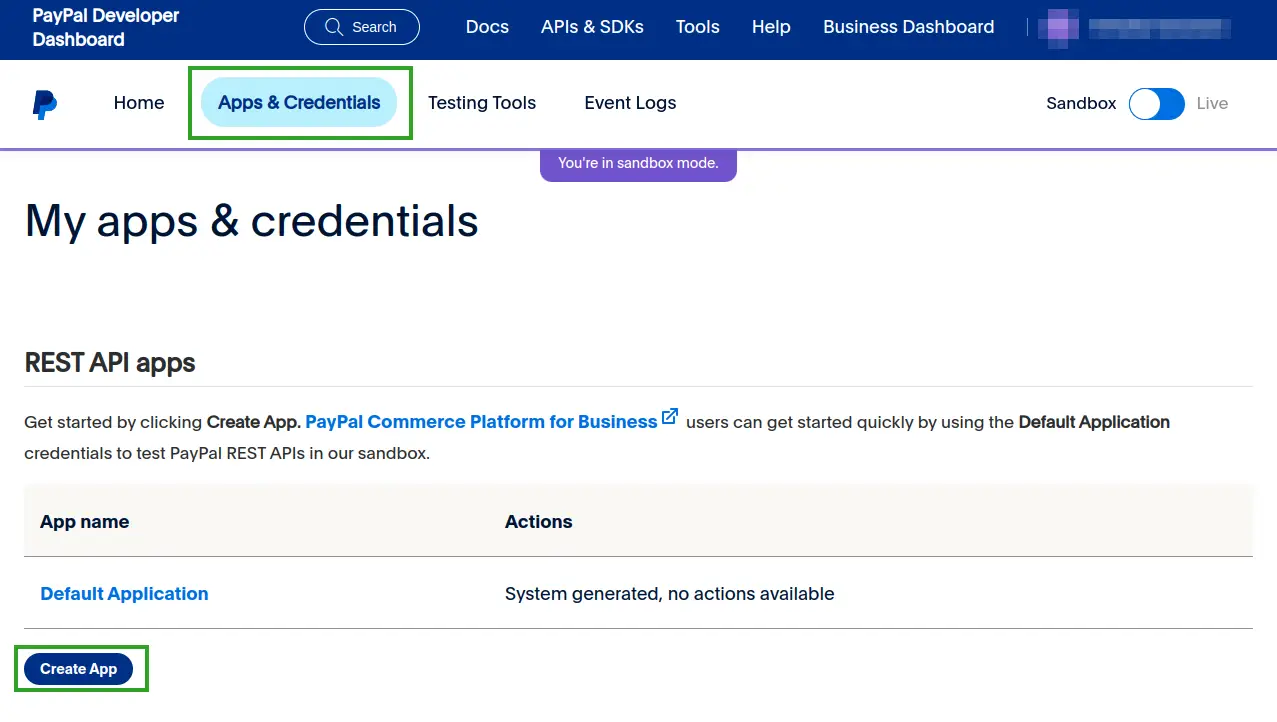
- Ingrese los detalles de su nueva aplicación.
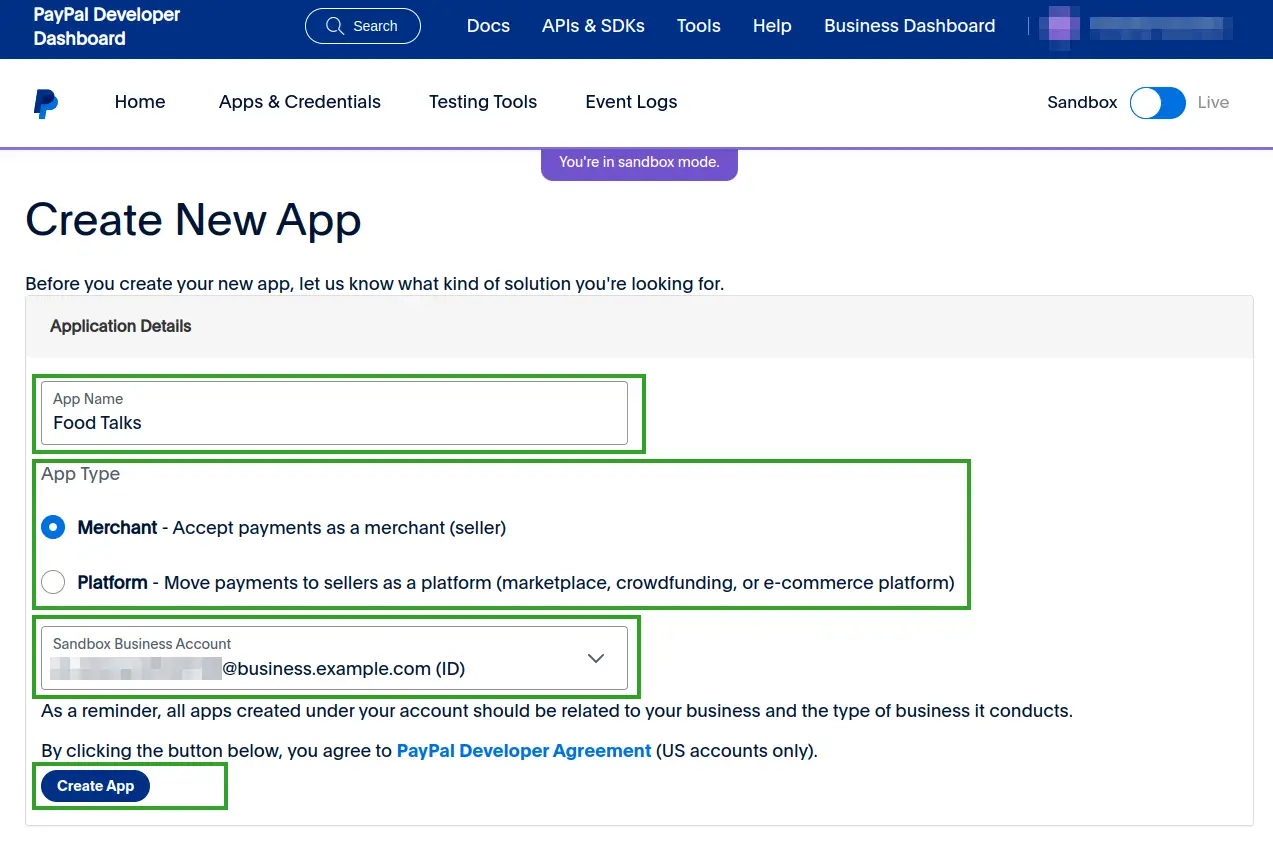
- Nombre de la aplicación (App Name): Identificador de su empresa InEvent o nombre del evento.
- Tipo de aplicación (App type): Tipo de su aplicación. Las opciones disponibles son Comerciante y Plataforma.
- Sandbox Business Account: Cuenta PayPal Sandbox Business con la que se asociará su empresa o evento InEvent.
- Presione Crear Aplicación. Se le redirigirá a una página de descripción general de su aplicación recién creada.
- Localice el ID de Cliente y el Secreto en Credenciales de la API de Sandbox. Copie estas credenciales, ya que son necesarias para configurar la integración de PayPal con la plataforma InEvent.
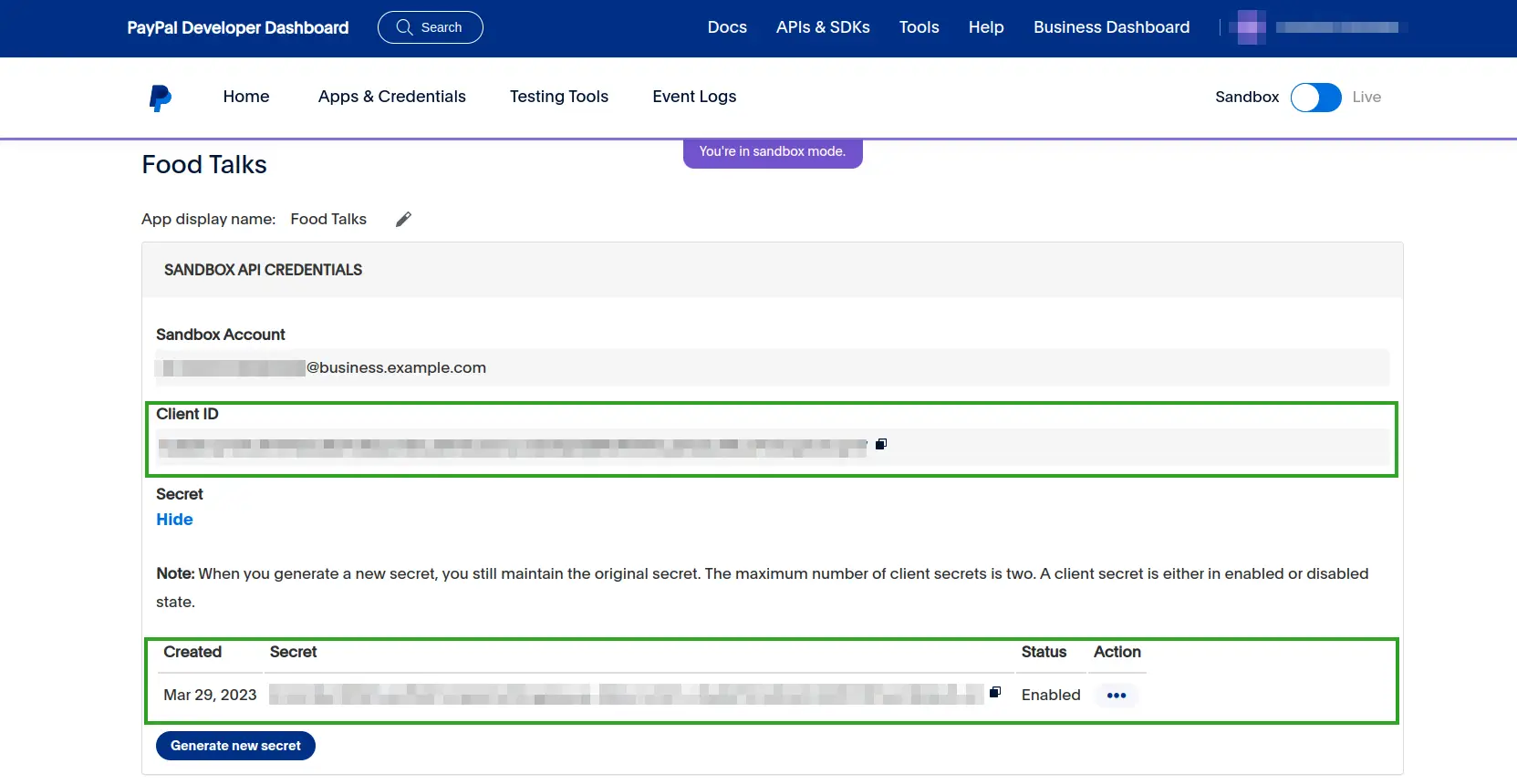
Integración de PayPal con InEvent
Una vez que haya terminado de configurar su aplicación en Panel de control para desarrolladores de PayPal y recopilado las credenciales necesarias (ID del Cliente y el Secreto), puede proceder a integrar PayPal con InEvent. Para hacerlo, siga las instrucciones a continuación:
- Vaya a Integraciones > PayPal desde el nivel Compañía.
- Haga click en Editar en la esquina superior derecha de la página.
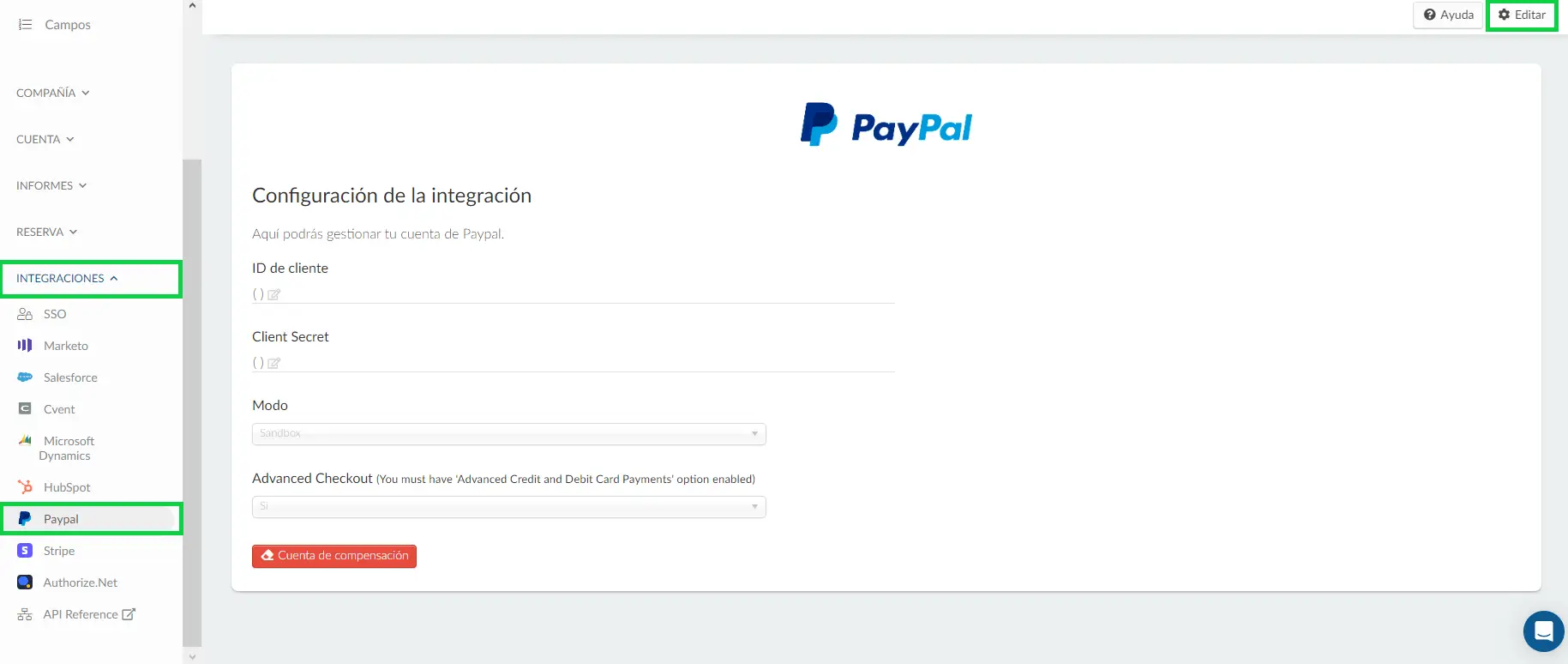
- Inserte los parámetros a continuación en el campo correspondiente.
ID de Cliente (previamente copiado de su aplicación de PayPal recién creada)
Secreto del Cliente (previamente copiado de su aplicación de PayPal recién creada)
- Seleccione su modo de aplicación de PayPal utilizando el cuadro desplegable en Modo. Las opciones disponibles son Sandbox y Producción.
- Seleccione si desea utilizar o no Pago avanzado de PayPal.
- Cuando Pago avanzado se establece en Sí, se les pedirá a los usuarios que completen sus detalles de pago directamente en la página del Formulario de compra y completen su compra sin ser redirigidos a PayPal.
- Cuando Pago avanzado está configurado en No, los usuarios serán redirigidos desde la página del Formulario de compra a PayPal para completar su compra.
- Presione Fin para guardar sus cambios.
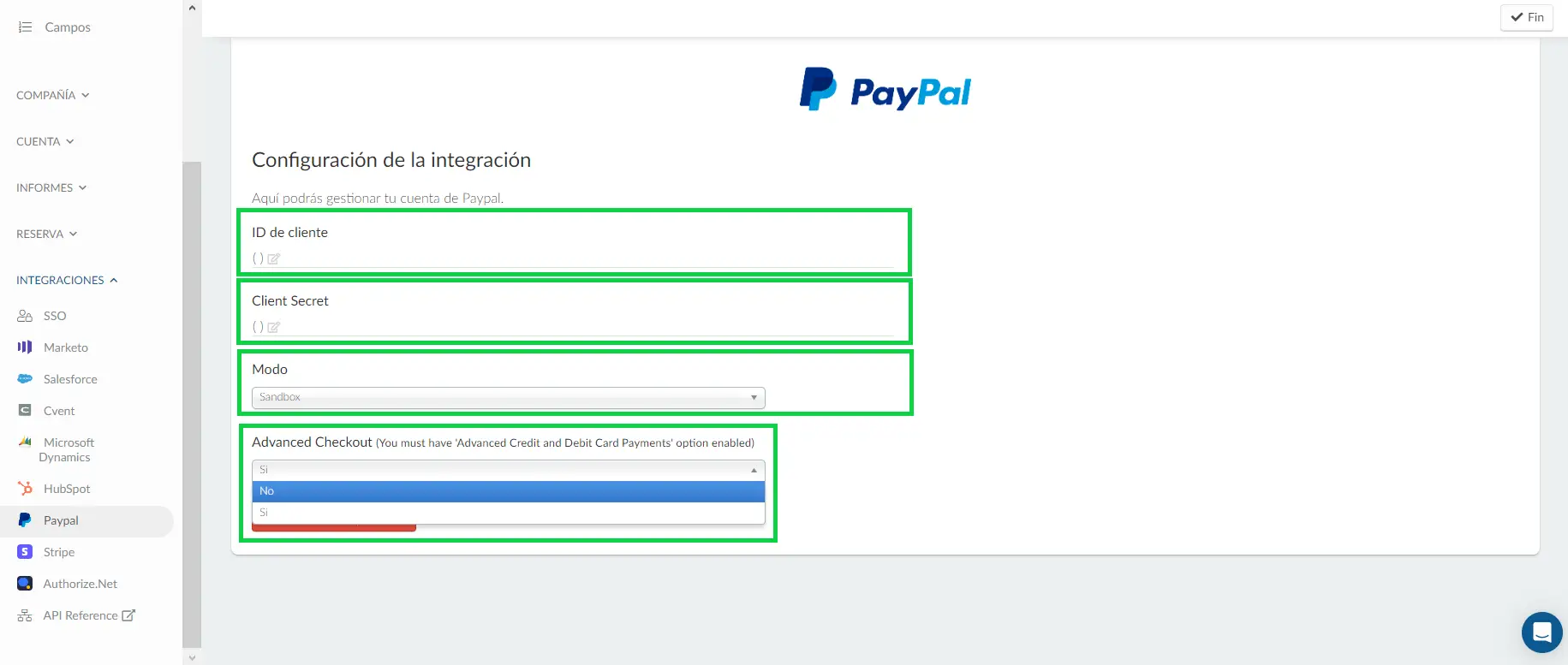
Una vez que haya completado estos pasos, los usuarios podrán seleccionar el método de pago de la Cuenta de PayPal desde el formulario de inscripción, como se muestra a continuación.
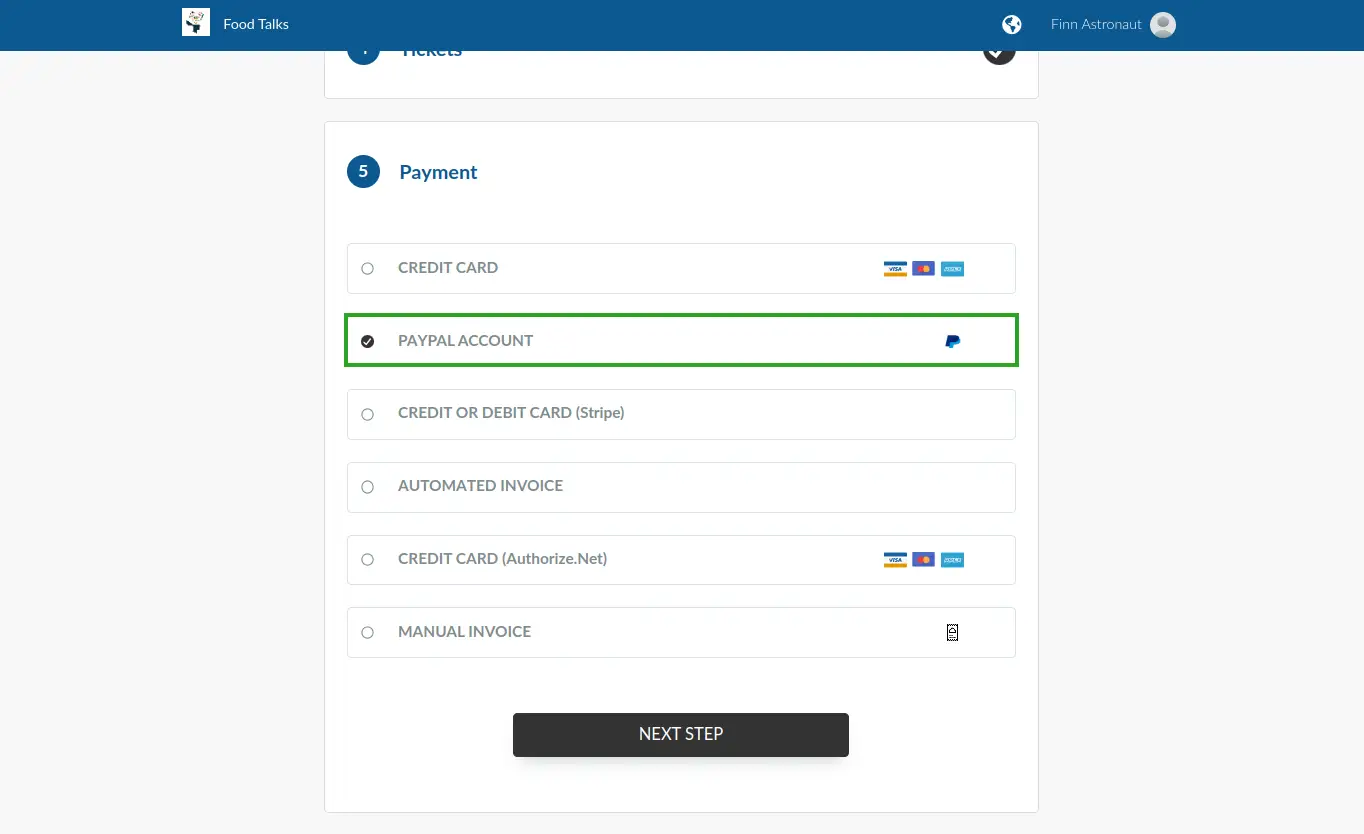
Cuando el Pago Avanzado de PayPal está deshabilitado, el usuario será redirigido a la página de PayPal cuando esté listo para realizar su pedido, como se muestra a continuación.
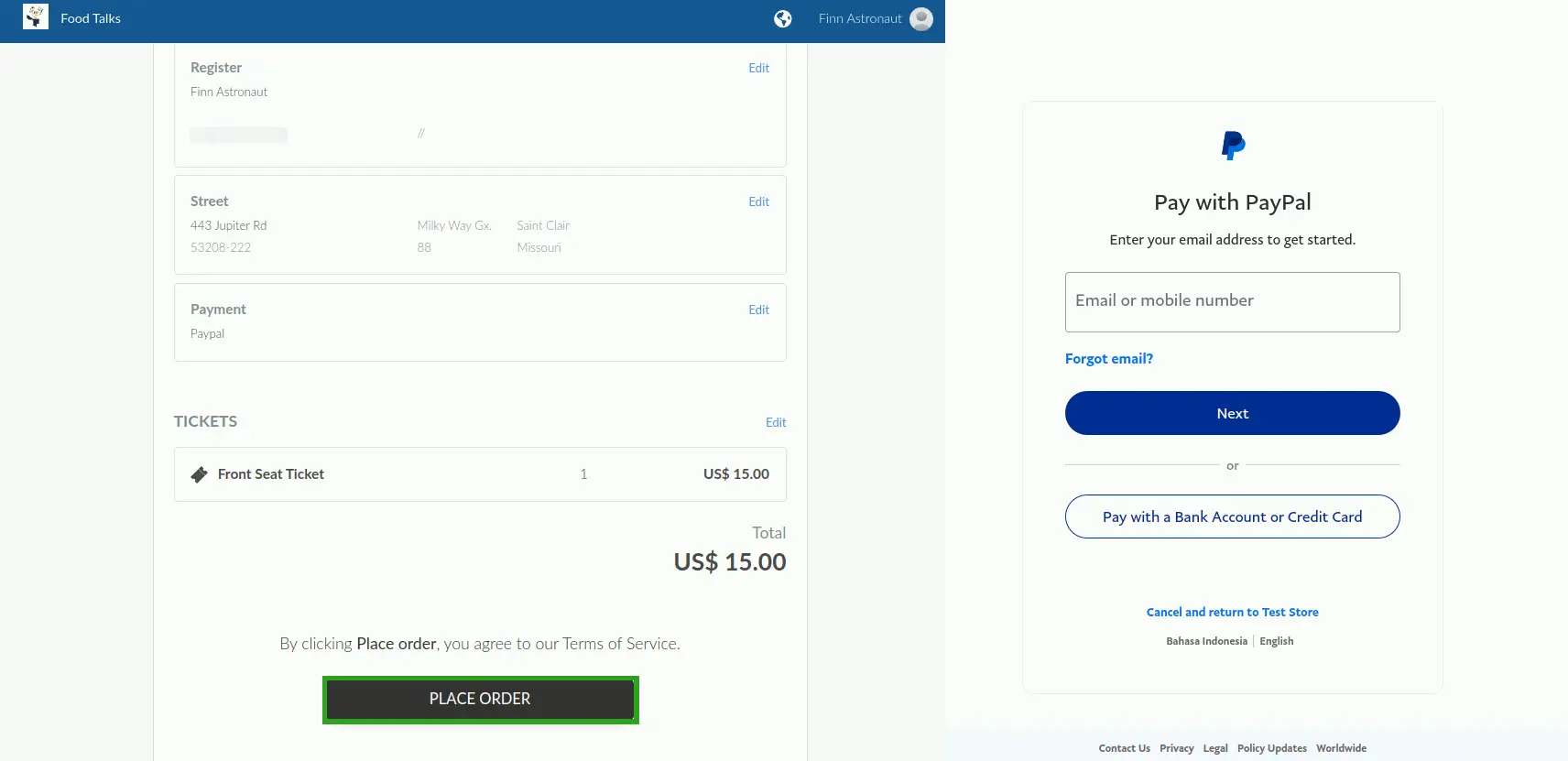
Monedas aceptadas por PayPal
Para obtener información sobre las monedas aceptadas por PayPal, consulte la documentación de PayPal aquí.

